Sammuta automaattinen toisto Windows 8: ssa
AutoPlay-valikko tulee esiin joka kerta, kun laitat levyn tai liitä USB-laitteen Windows-käyttöjärjestelmään ja teho-käyttäjät ovat poistaneet sen käytöstä pitkään aikaan. Voit silti sulkea sen Windows 8: ssä, tässä molemmissa käyttöliittymissä.
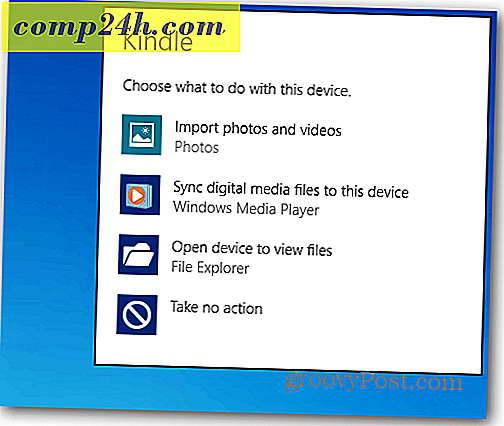
Poista automaattinen käynnistys Windows 8: n aloitusnäytöstä (Metro UI)
Jos olet Windows 8: n aloitusnäytössä, käytä pikanäppäimiä Windowsin näppäin + W saadaksesi Asetukset-hakukenttään ja kirjoittamalla: autoplay .

Napsauta sitten sen kuvaketta hakutulosten vasemmassa reunassa.

Poista seuraavasta näytöstä Käytä automaattista toistoa -vaihtoehtoa Kaikki tiedotusvälineet ja Laitteet ja Tallenna.

Poista automaattinen käynnistys Windows 8 Desktopista
Tyhjennä hiiren vasemmassa alakulmassa työpöydällä ns. Power User -valikosta napsauttamalla hiiren kakkospainiketta ja valitsemalla Ohjauspaneeli.

Napsauta sitten Ohjauspaneelin AutoPlay-kuvaketta.

Sen jälkeen voit poistaa sen käytöstä tai ottaa sen käyttöön uudelleen, jos haluat sen takaisin.



![Paikalliset yritykset saavat palvelualueen karttoja Google Placesin avulla [groovyNews]](http://comp24h.com/img/news/247/local-businesses-get-service-area-maps-with-google-places.png)


